'>

Видевши „ бинкв32.длл недостаје ”Грешка? Ниси сам. Многи корисници Виндовс-а су се овај проблем јављали када су покренули своје игре.
Ово је врло фрустрирајуће. Не можете да играте игре због ове грешке у бинкв32.длл која чак и не знате шта је ова датотека. Али не брините. Следеће у овом чланку показаће вам шта је бинкв32.длл и шта можете учинити када „недостаје“.
Шта је бинкв32.длл?
бинкв32.длл је компонента програма РАД Гаме Тоолс ’ Бинк Видео кодек (кодер-декодер). Овај кодек, који користи више игара, кодира и декодира видео записе за њих. Датотека бинкв32.длл се може изгубити јер ваша игра има проблема са Бинк Видео кодеком.
Како исправити грешку која недостаје бинкв32.длл?
Следи неколико метода које су многим Виндовс корисницима помогле да поправе грешку која недостаје бинкв32.длл. Можда нећете морати да их све испробате; само се пробијте низ списак док не пронађете ону која вам одговара.
- Инсталирајте Бинк Видео кодек
- Ажурирајте своју игру
- Поново инсталирајте своју игру
- БОНУС САВЕТ: Ажурирајте управљачке програме уређаја
1. метод: Инсталирајте Бинк Видео кодек
Ову компоненту Бинк Видео можете вратити инсталирањем кодека. Ево како се то ради.
1) Иди на Бинк Довнлоадс страница .
2) Кликните РАД видео алати да бисте преузели кодек.
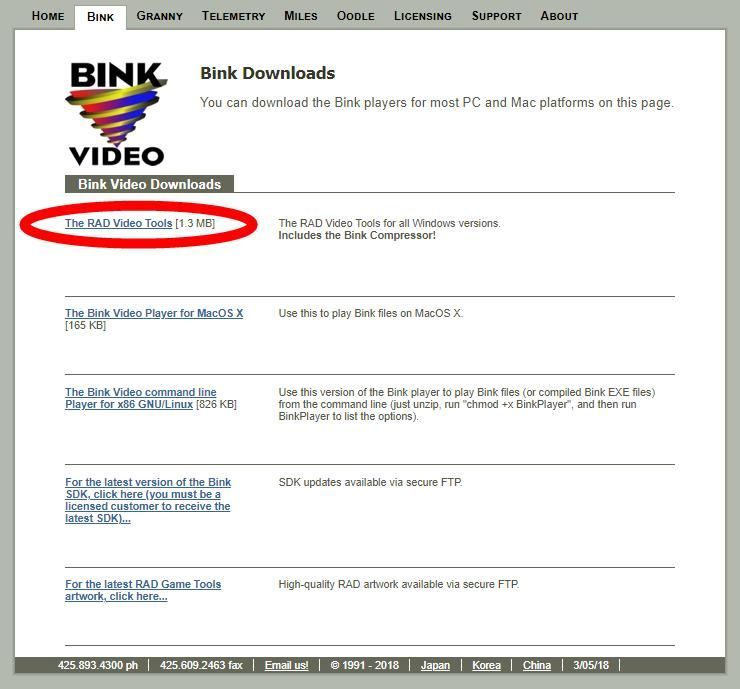
3) Отворите преузету датотеку и следите упутства на екрану да бисте инсталирали кодек.
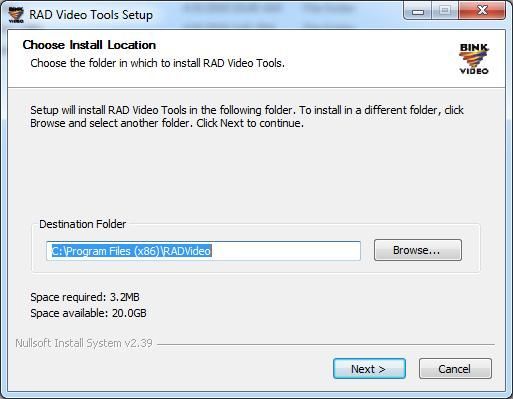
Сада проверите да ли је ово исправило вашу грешку. Ако се догоди, сјајно! Али ако не, постоје још три решења за покушај ...
2. метод: Ажурирајте своју игру
Можда ће се појавити ваша грешка у бинкв32.длл јер ваша игра има неких недостатака. Требали бисте ажурирати своју игру да бисте видели да ли је то случај за вас. Покушајте да преузмете и инсталирате најновије закрпе или исправке за своју игру. Затим проверите да ли ово решава ваш проблем.
3. метод: Поново инсталирајте игру
Поновном инсталацијом програма за игре можете заменити све датотеке са играма, укључујући датотеку бинкв32.длл. Ово вам може помоћи да вратите датотеку бинкв32.длл која недостаје. Покушајте да поново инсталирате проблематични програм игре (имајте на уму да ће ово можда избрисати све сачуване игре или личне податке о играма). Нећете више видети грешку ако вам ово успе. Али ако се не догоди, можда ћете морати ...
БОНУС САВЕТ: Ажурирајте управљачке програме уређаја
Требало би да проверите да ли су сви управљачки програми вашег уређаја ажурирани. Ово неће отклонити грешку, али ће помоћи стабилизацији система, генерално. Ако немате времена, стрпљења или вештине да ручно ажурирате управљачки програм, можете то да урадите аутоматски помоћу Дривер Еаси .
Дривер Еаси ће аутоматски препознати ваш систем и пронаћи одговарајуће управљачке програме за њега. Не морате тачно да знате на ком систему је покренут рачунар, не треба да ризикујете да преузмете и инсталирате погрешан управљачки програм и не морате да бринете да ли ћете погрешити приликом инсталирања.
Можете преузети и инсталирати управљачке програме користећи Фрее или За верзија Дривер Еаси. Али са Про верзијом је потребно само 2 кликне (и добијете потпуна подршка и а 30-дневна гаранција поврата новца ):
1) Преузимање и инсталирајте Дривер Еаси .
2) Трцати Дривер Еаси и кликните на Скенирај одмах дугме. Дривер Еаси ће затим скенирати ваш рачунар и открити све управљачке програме.
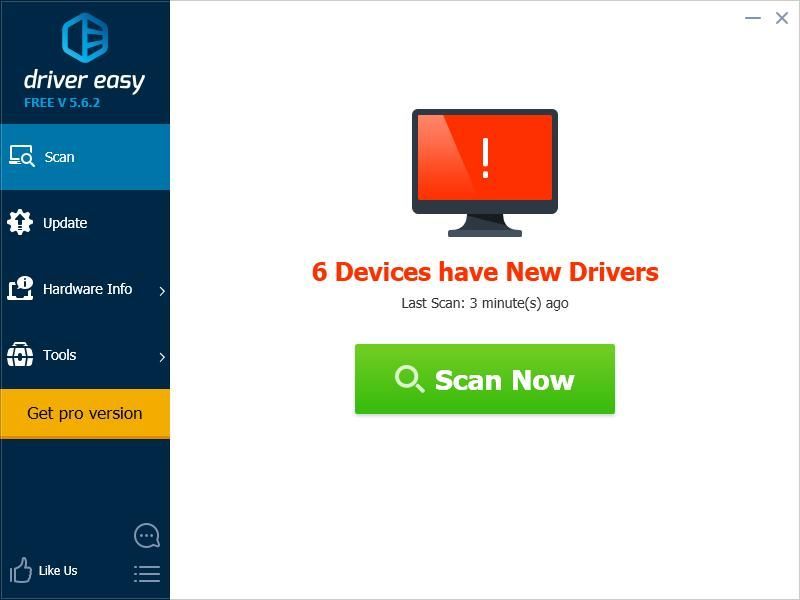
3) Кликните ажурирање дугме поред сваки од ваших уређаја да бисте преузели најновији и исправан управљачки програм за њега. Такође можете да кликнете на Ажурирај све дугме у доњем десном углу за аутоматско ажурирање свих застарелих или недостајућих управљачких програма на рачунару (за то је потребан Про верзија - од вас ће бити затражено да извршите надоградњу када кликнете Ажурирај све).
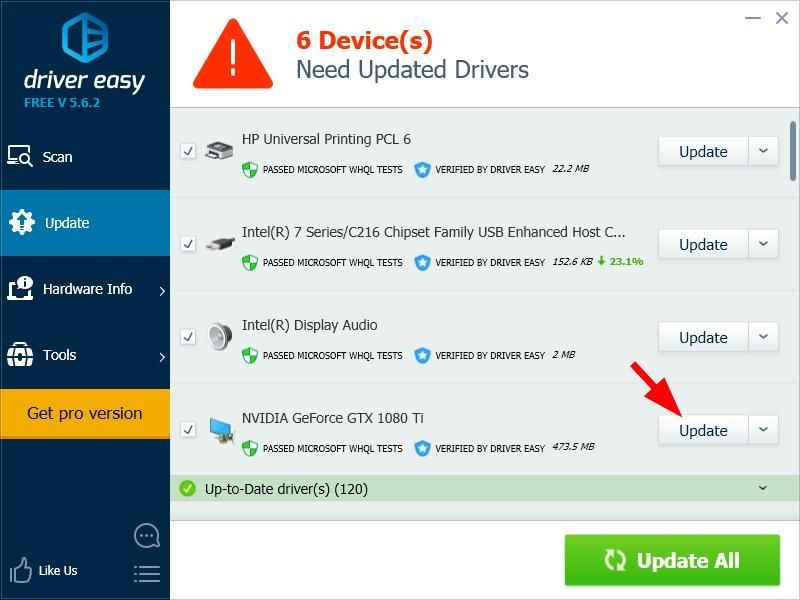
![[Фик 2022] ИоуТубе без звука – комплетан водич](https://letmeknow.ch/img/other/75/youtube-kein-ton-vollst-ndige-anleitung.png)


![[РЕШЕНО] Баттлефиелд 2042 ФПС пада и проблеми са муцањем на рачунару](https://letmeknow.ch/img/knowledge/13/battlefield-2042-fps-drops.jpg)


